Wie man einen Geschlossenen Tab in Safari, Chrome, Firefox, Opera wieder öffnen und Edge-
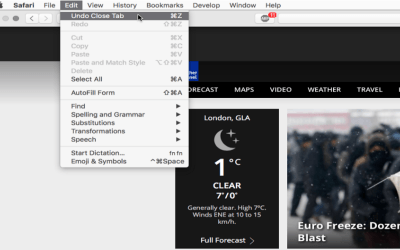
Tabbed Browsing ist eines der besten Dinge, um Web-Surfen seit der Erfindung des Internets geschehen. Es macht das Surfen einfacher und Forschung schneller von uns geöffneten Seiten zu lassen und sie für eine spätere offen halten. Wir können auch interessante Artikel halten, wenn wir Zeit für sie haben und genießen Sie alle auf einmal mehrere Medientypen. Sie können sogar Ihre geöffneten Tabs auf einmal suchen.
Leider sind Tabs einfach zufällig zu schließen, die diese Anleitung dazu aufgefordert werden, wie eine geschlossene Tab in Safari, Chrome, Firefox, Opera und Edge wieder öffnen. Glücklicherweise machen genug Leute diesen Fehler, dass der große Browser für Gebäude es in Lösungen begonnen.
Ich verwende alles zu einer Zeit auf 20-30 Tabs oben bei der Arbeit, und ich bin immer Schließen versehentlich die falschen. Ich weiß, ich bin nicht allein, weshalb ich dieses Tutorial zusammengestellt. Wenn Sie versehentlich schließen Browser-Tabs, dann ist dies für Sie!
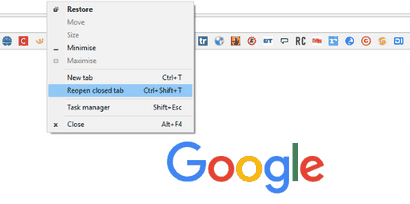
Öffnen Sie erneut eine geschlossene Tab in Safari
Solange Sie schnell handeln, können Sie leicht einen geschlossenen Browser-Tab in Safari wieder öffnen. Es gibt sogar einen bestimmten Befehl, es zu tun. Wenn Sie surfen und versehentlich die Registerkarte schließen, ist hier, wie es zurück zu bekommen.
Wenn Sie schnell sind, können Sie den Befehl Rückgängig (Befehl + Z) verwenden, um eine Registerkarte wieder zu öffnen Sie einfach geschlossen.
Wenn Sie zu langsam sind, keine Sorge. Gehen Sie auf die Schaltfläche Neue Registerkarte (es ist ein „+“ Symbol im Browser) und klicken Sie auf (oder tippen) und halten. Dadurch wird eine Liste der letzten Registerkarten bringen Sie geschlossen haben. Wählen Sie einfach die, die Sie wieder öffnen wollen! Sie können diese verwenden, um geschlossenen Tabs in iOS wieder öffnen, auf einem iPad oder auf einem iPhone.
Öffnen Sie erneut eine geschlossene Tab in Chrome
Chrome macht es einfach, zu einem geschlossenen Tab wieder zu öffnen. Wie Safari können Sie einen kürzlich geschlossenen Tab öffnen oder eine Sie geschlossen vor einiger Zeit. Die Closed wieder öffnen Tab Aktion können Sie einen kürzlich geschlossenen Tab zugreifen, während Geschichte können Sie beide letzten Tabs und ältere zuzugreifen.
Um die zuletzt geschlossenen Tab wieder öffnen:
- Rechtsklicken Sie auf der Registerkarte Abschnitt von Chrome.
- Wählen Sie „wieder öffnen Geschlossenen Tab“.
Sie können auch Strg + Shift + T verwenden, wenn Sie einen Tastaturbefehl bevorzugen.
Dadurch wird das gewünschte Register geschlossen letzten bringen.
Um eine ältere Tab wieder öffnen:
- Klicken Sie auf die drei Menüpunkte in der oberen rechten Ecke des Fensters Chrome.
- Wählen Sie „History“.
- Das Drop-Down-Menü wird eine Liste Kürzlich geschlossen Tabs zeigen Sie auswählen können.
Dies ermöglicht den Zugriff auf den beiden letzt geschlossen Tabs und andere in der Sitzung geschlossen letzte Registerkarten. Klicken Sie auf „History“ in der Geschichte Drop-Down, wenn Sie weiter als die zurück gehen müssen.
Die Dinge sind ein wenig anders, wenn Sie versuchen, einen geschlossenen Tab in Chrome auf einem Android-Gerät oder iPhone wieder zu öffnen. Ihre erste Verteidigungslinie gegen das versehentlich geschlossene Tab ist die „Undo“ Option, die für ein paar Sekunden kommt, wenn Sie einen Tab in Chrome für Android schließen. Wenn Sie diese Chance verpassen, gehen Sie folgendermaßen vor:
- Klicken Sie auf die drei Menüpunkte in der oberen rechten Ecke des Fensters Chrome.
- Wählen Sie „Neue Registerkarten“ aus dem Dropdown-Menü.
- Eine Liste von „Kürzlich geschlossen“ Tabs wird kommen. Hier können Sie die Registerkarte, die Sie auswählen möchten wieder zu öffnen.
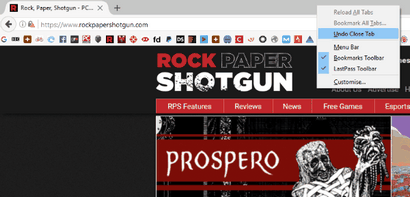
Öffnen Sie erneut eine geschlossene Registerkarte in Firefox
Firefox können Sie auch Ihre geschlossene Tabs zugreifen, die beide vor kurzem und historisch. Es funktioniert auf ähnliche Weise in Chrome, dass Sie auf der Tab-Leiste klicken und einen Befehl eingeben oder sie aus der Geschichte Menü zugreifen.
Um einen kürzlich geschlossenen Tab in Firefox wieder zu öffnen:
- Rechtsklicken Sie in der Tab-Leiste von Firefox.
- Wählen Sie „Undo Close Tab“.
Sie können auch Strg + Shift + T verwenden, die gleiche wie in Chrome, wenn Sie einen Tastaturbefehl bevorzugen. Dadurch wird das gewünschte Register geschlossen letzten bringen.
Um eine ältere Tab wieder öffnen:
- Klicken Sie auf die drei Menüzeilen in der oberen rechten Ecke des Fensters Firefox.
- Wählen Sie Geschichte und Wiederherstellen Closed Tabs sie alle zurück zu bringen oder ein individuelles Angebot klicken Sie einfach auf den einen zurück zu bringen.
- Oder wählen Sie Alle anzeigen Verlauf, um eine Registerkarte aus weiter nach hinten zu wählen.
Firefox ermöglicht es Ihnen auch eine vorherige Sitzung wiederherzustellen. Dies ist ideal, wenn Sie versehentlich den Browser schließen oder es stürzt ab.
eine geschlossene Registerkarte Wiederherstellen funktioniert ein wenig anders, wenn Sie Firefox auf einem Android-Gerät verwenden. In diesem Fall verwenden Sie die folgenden Schritte aus:
- Tippen Sie auf die URL-Leiste öffnen Sie die „Awesome Screen“.
- Swipe die „Geschichte“ Panel zuzugreifen.
- Tippen Sie auf „Kürzlich geschlossen“ sehen, eine Liste der zuletzt geschlossenen Tabs, die Sie auswählen können, wieder zu öffnen.
Firefox für IOS (iPhones Hüllen etc.) haben eine etwas andere Art und Weise der Wiederherstellung der geschlossene Laschen:
- Tippen Sie auf das Uhr-Symbol unter der URL-Leiste der History-Fenster zu öffnen.
- Tippen Sie auf „Kürzlich geschlossen“ sehen, eine Liste der zuletzt geschlossenen Tabs, die Sie auswählen können, wieder zu öffnen.
Öffnen Sie erneut eine geschlossene Registerkarte in Opera
Opera sieht und fühlt sich viel wie Firefox und Chrome und arbeitet in der gleichen Weise. Es erlaubt Ihnen auch geschlossene Tabs-entweder die letzten geschlossen oder weiter zu gehen zurück zu reanimieren. Wenn Sie ein Opera-Nutzer sind, ist es gut zu wissen, dass Sie nicht zurückgelassen werden!
Um einen kürzlich geschlossenen Tab in Opera wieder öffnen:
- Rechtsklick auf die Tab-Leiste.
- Wählen Sie „wieder öffnen letzten geschlossenen Tab“ zu bringen, die einen zurück Sie gerade geschlossen.
Sie können mit Strg + Shift + T auch den gleichen wie Chrome und Firefox, wenn Sie eine Tastenkombination bevorzugen.
Um einen älteren Reiter in Opera wieder öffnen:
- Klicken Sie auf das Tab-Menü in der oberen rechten Ecke des Browserfensters.
- Wählen Sie eine Registerkarte unter „Kürzlich geschlossen“, um einen letzten Tab zu bringen.
- Wählen Sie das Menü oben links und wählen Sie „History“ zu bringen, einen älteren Reiter zurück.
Um eine geschlossene Registerkarte in Opera für Android oder iOS wieder öffnen:
- Öffnen Sie die Tab-Manager.
- Tippen Sie auf das drei Punkt Menü-Symbol in der rechten unteren Ecke des Tab-Managers.
- Tippen Sie auf „Öffnen Sie erneut geschlossenen Tab“, um eine Liste der zuletzt geschlossenen Tabs zu öffnen. Wählen Sie die Registerkarte, die Sie zurückbringen möchten.
Öffnen Sie erneut eine geschlossene Registerkarte in Rand
Ich habe noch zu bekommen Edge zu mögen, aber ich habe es für Usability-Tests und häufig in der Nähe zufällig einen Tab ich wollte. Als Edge-wettbewerbsfähige als Internet Explorer ist, ist es so einfach, hier eine geschlossene Tab zurück zu bringen, wie es mit den anderen Browsern ist.
Um einen kürzlich geschlossenen Tab in Rand wieder öffnen:
- Rechtsklicken Sie in der Tab-Leiste.
- Wählen Sie „Öffnen Sie erneut geschlossenen Tab“ genau das zu tun.
Sie können auch die Strg + T Verknüpfung verwenden.
Um einen älteren Reiter in Rande wieder öffnen:
- Klicken Sie auf das Hub-Menü-Symbol in der oberen rechten Ecke des Browserfensters. Es sind die drei Linien, anstatt die drei Punkte.
- Wählen Sie das Uhr-Symbol Ihre Geschichte zuzugreifen. Tabs sind in chronologischer Reihenfolge, so die jüngste ist an der Spitze und die älteste an der Unterseite.
- Wählen Sie „Ältere“ für den Zugriff auf mehr Geschichte.
Wie zu erwarten, hat Microsoft die Dinge ihren eigenen Weg zu tun, so Geschichte Zugriff wie in allen anderen Browsern nicht so einfach ist. Sobald Sie wissen, wo es ist, obwohl es einfach ist, der Zugriff auf und schnell einen alten Reiter zurück zu bringen.
Wenn Sie eine Nische Browser verwenden, werden viele von ihnen gebaut entweder Chrom, Chrom oder Gecko. Während das Menü Wortlaut leicht abweichen, die Mechanik, wie sie funktionieren, um die oben aufgeführten sehr ähnlich sein. Wenn Sie einen geschlossenen Tab in Safari oder Chrome wieder öffnen können, können Sie einen zurück in nahezu jedem Browser bringen.